Kur atrodas BSOD žurnāla fails operētājsistēmā Windows 10?
Miscellanea / / November 28, 2021
Vai nesen saskārāties ar Blue Screen of Death kļūdu? Bet nevarējāt saprast, kāpēc rodas kļūda? Neuztraucieties, sistēma Windows saglabā BSOD žurnāla failu noteiktā vietā. Šajā rokasgrāmatā jūs atradīsiet, kur atrodas BSOD žurnāla fails, kas atrodas operētājsistēmā Windows 10, un kā piekļūt žurnālfailam un to lasīt.
Blue Screen Of Death (BSOD) ir uzplaiksnījuma ekrāns, kurā uz īsu brīdi tiek parādīta informācija par sistēmas avāriju un pēc tam tiek restartēts dators. Šajā procesā pirms restartēšanas tas saglabā avāriju žurnāla failus sistēmā. BSOD rodas dažādu faktoru dēļ, tostarp nesaderīgas programmatūras, kas traucē operētājsistēmas procesos, atmiņas pārpildes, aparatūras pārkaršanas un neveiksmīgu sistēmas modifikāciju dēļ.
BSOD tver būtisku informāciju par avāriju un saglabā to jūsu datorā, lai to varētu izgūt un nosūtīt atpakaļ Microsoft, lai analizētu avārijas cēloni. Tajā ir detalizēti kodi un informācija, kas ļauj lietotājam diagnosticēt problēmas ar datoru. Šos failus nevar izgūt a
cilvēkam lasāms formāts, taču to var nolasīt, izmantojot īpašu programmatūru, kas atrodas sistēmā.Lielākā daļa no viņiem, iespējams, nezina par BSOD žurnāla failiem, jo jums var nebūt pietiekami daudz laika, lai izlasītu avārijas laikā parādīto tekstu. Mēs varam atrisināt šo problēmu, atrodot BSOD žurnālu atrašanās vietu un apskatot tos, lai atrastu problēmas un laiku, kad tā radās.
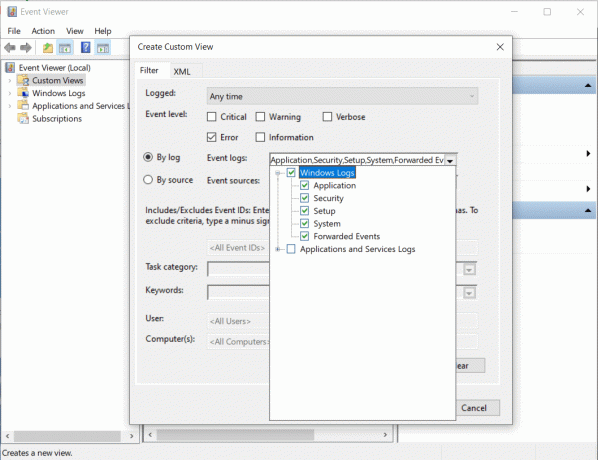
Saturs
- Kur atrodas BSOD žurnāla fails operētājsistēmā Windows 10?
- Piekļūstiet BSOD žurnāla failiem, izmantojot notikumu skatītāja žurnālu
- Izmantojiet Windows 10 uzticamības monitoru
- Atspējojiet vai iespējojiet atmiņas iztukšošanas žurnālus operētājsistēmā Windows 10
Kur atrodas BSOD žurnāla fails operētājsistēmā Windows 10?
Lai atrastu Blue Screen of Death, BSOD kļūdu žurnāla faila atrašanās vietu operētājsistēmā Windows 10, rīkojieties šādi:
Piekļūstiet BSOD žurnāla failiem, izmantojot notikumu skatītāja žurnālu
Notikumu skatītāja žurnāls tiek izmantots, lai skatītu notikumu žurnālu saturu – failus, kas glabā informāciju par pakalpojumu sākšanu un pārtraukšanu. To var izmantot, lai diagnosticētu problēmas, kas saistītas ar sistēmu un funkcijām, tāpat kā BSOD žurnālu. Mēs varam izmantot notikumu skatītāja žurnālu, lai meklētu un lasītu BSOD žurnāla failus. Tas piekļūst atmiņas izgāztuvēm un apkopo visus jūsu datorā saglabātos žurnālus.
Notikumu skatītāja žurnāls sniedz arī svarīgu informāciju par problēmu novēršanu, kas rodas, kad sistēma saskaras ar a Nāves zilais ekrāns. Apskatīsim, kā piekļūt BSOD žurnāla failiem, izmantojot notikumu skatītāja žurnālu:
1. Tips Pasākumu skatītājs un noklikšķiniet uz tā meklēšanas rezultātos, lai to atvērtu.
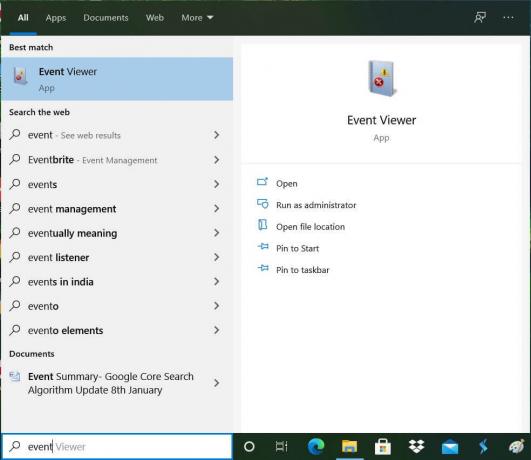
2. Tagad noklikšķiniet uz Darbība cilne. Izvēlieties "Izveidojiet pielāgotu skatu” nolaižamajā izvēlnē.
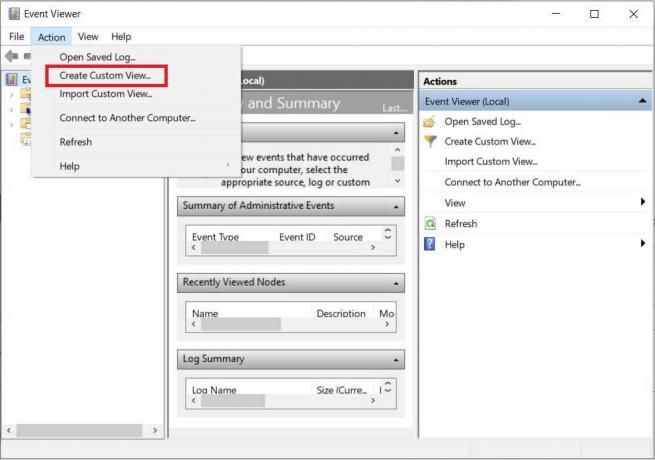
3. Tagad jums tiks parādīts ekrāns uz filtrēt notikumu žurnālus pēc dažādiem atribūtiem.
4. Laukā Logged izvēlieties laika diapazons no kuriem jums jāiegūst baļķi. Atlasiet notikuma līmeni kā Kļūda.

5. Izvēlieties Windows žurnāli nolaižamajā izvēlnē Notikumu žurnāla veids un noklikšķiniet uz labi.
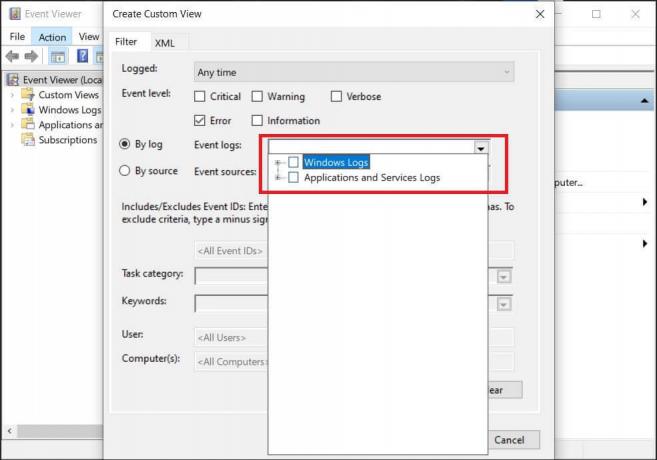
6. Pārdēvēt jūsu skatījums uz visu, kas jums patīk, un noklikšķiniet uz Labi.

7. Tagad notikumu skatītājā varat redzēt kļūdu notikumus.
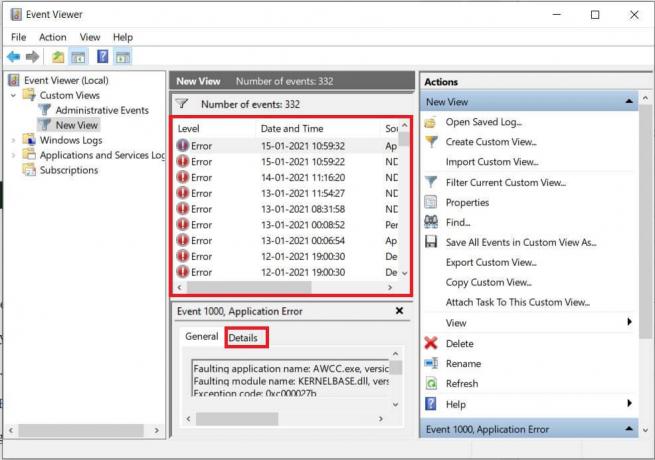
8. Atlasiet jaunāko notikumu, lai skatītu BSOD žurnāla informāciju. Kad esat izvēlējies, dodieties uz Sīkāka informācija cilni, lai iegūtu papildinformāciju par BSOD kļūdu žurnāliem.
Izmantojiet Windows 10 uzticamības monitoru
Windows 10 uzticamības monitors ir rīks, kas lietotājiem ļauj uzzināt sava datora stabilitāti. Tā analizē lietojumprogrammas avārijas vai nereaģēšanas problēmas, lai izveidotu diagrammu par sistēmas stabilitāti. Uzticamības monitors novērtē stabilitāti no 1 līdz 10, un jo lielāks skaitlis, jo labāka stabilitāte. Ļaujiet mums redzēt, kā piekļūt šim rīkam no vadības paneļa:
1. Nospiediet Windows taustiņš + S lai atvērtu Windows meklēšanas joslu. Meklēšanas lodziņā ierakstiet Vadības panelis un atveriet to.
2. Tagad noklikšķiniet uz Sistēma un drošība pēc tam noklikšķiniet uz Drošība un apkope opciju.

3. Paplašiniet apkope sadaļu un noklikšķiniet uz opcijas "Skatīt uzticamības vēsturi.”
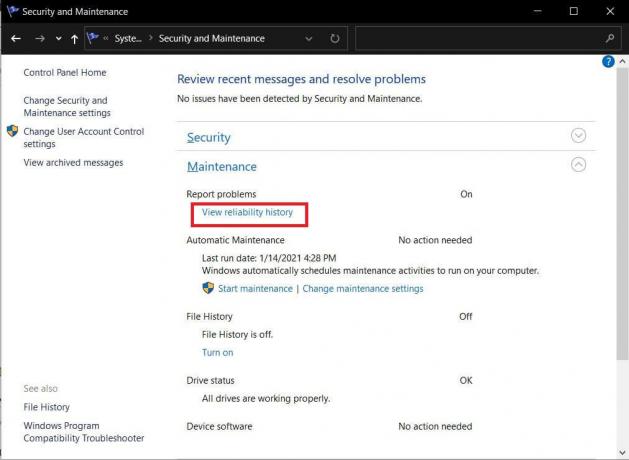
4. Var redzēt, ka uzticamības informācija tiek parādīta kā diagramma, kurā nestabilitātes un kļūdas ir atzīmētas grafikā kā punkti. The sarkans aplis pārstāv an kļūda, un “i” apzīmē brīdinājumu vai ievērojamu notikumu, kas noticis sistēmā.
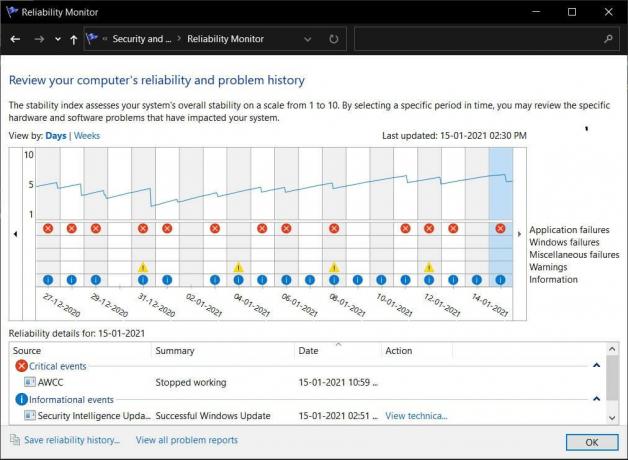
5. Noklikšķinot uz kļūdas vai brīdinājuma simboliem, tiek parādīta detalizēta informācija par problēmu, kā arī kopsavilkums un precīzs kļūdas rašanās laiks. Varat paplašināt informāciju, lai iegūtu sīkāku informāciju par BSOD avāriju.
Atspējojiet vai iespējojiet atmiņas iztukšošanas žurnālus operētājsistēmā Windows 10
Operētājsistēmā Windows varat atspējot vai iespējot atmiņas dump un kodola dump žurnālus. Ir iespējams mainīt šīm izgāztuvēm atvēlēto krātuves vietu, lai saglabātu žurnālu nolasīšanas sistēmas avārijas. Pēc noklusējuma atmiņas izgāztuve atrodas “C:\Windows\memory.dmp”. Varat viegli mainīt atmiņas izdrukas failu noklusējuma atrašanās vietu un iespējot vai atspējot atmiņas izdrukas žurnālus:
1. Nospiediet Windows + R audzināt Skrien logs. Ierakstiet "sysdm.cpl” logā un trāpīja Ievadiet.
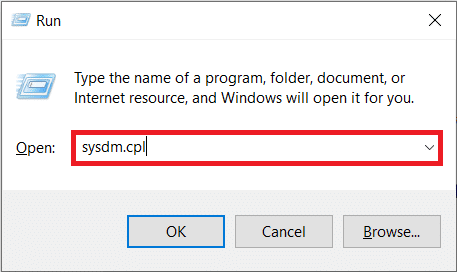
2. Dodieties uz Papildu cilni un noklikšķiniet uz Iestatījumi pogu sadaļā Startēšana un atkopšana.
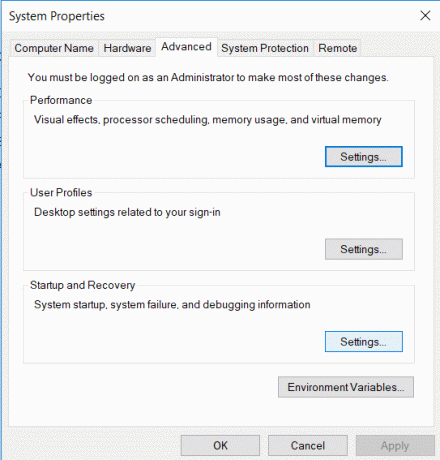
3. Tagad sadaļā Uzrakstiet atkļūdošanas informāciju, atlasiet atbilstošo opciju no Pilnīga atmiņas iztukšošana, kodola atmiņas dump, Automātiska atmiņas dump.
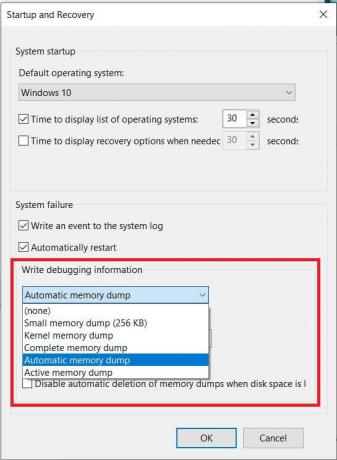
4. Varat arī atspējot izgāztuvi, atlasot Nav no nolaižamās izvēlnes. Pieraksti to jūs nevarēsit ziņot par kļūdām, jo žurnāli netiks saglabāti sistēmas avārijas laikā.
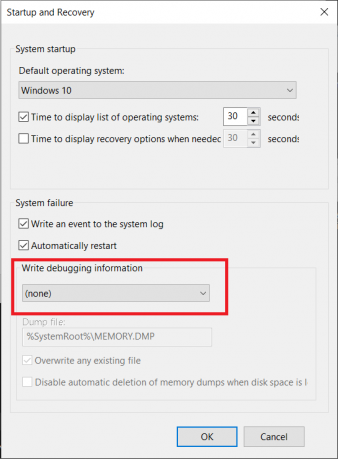
5. Ir iespējams mainīt izgāztuves failu atrašanās vietu. Vispirms atlasiet atbilstošo atmiņas iztukšņu un pēc tam zem "Izmest failu” laukā, pēc tam ierakstiet jauno atrašanās vietu.
6. Klikšķis labi un tad Restartēt datorā, lai saglabātu izmaiņas.
Atmiņas izgāztuves un BSOD žurnālfaili palīdz lietotājam novērst dažādas problēmas datorā, kurā darbojas sistēma Windows. Varat arī pārbaudīt kļūdu, izmantojot QR kodu, kas tika parādīts BSOD avārijas laikā operētājsistēmā Windows 10 datorā. Microsoft ir kļūdu pārbaudes lapa kurā uzskaitīti šādi kļūdu kodi un to iespējamās nozīmes. Izmēģiniet šīs metodes un pārbaudiet, vai varat atrast risinājumu sistēmas nestabilitātei.
Ieteicams:
- Labojiet Ntoskrnl.exe BSOD zilā ekrāna kļūdu
- Driver Verifier izmantošana, lai labotu Blue Screen of Death (BSOD) kļūdas
- Labojiet melno darbvirsmas fonu operētājsistēmā Windows 10
Mēs ceram, ka šis raksts bija noderīgs un jums tas bija noderīgs atrodiet BSOD žurnālfaila atrašanās vietu sistēmā Windows 10. Ja jums joprojām ir kādi jautājumi vai neskaidrības par šo tēmu, lūdzu, uzdodiet tos tālāk sniegtajā komentāru sadaļā.



